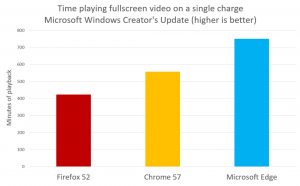Podešavanje za isključivanje automatskog instaliranja predloženih aplikacija u sustavu Windows 10
Uz Windows 10 Anniversary Update, Windows 10 je počeo agresivno promovirati aplikacije izravno unutar izbornika Start. Operativni sustav se instalira bez da korisnik uopće otvori Trgovinu ili zatraži njegovo ili njezino dopuštenje neke aplikacije kao što su Candy Crush Soda Saga, Minecraft: Windows 10 izdanje, Flipboard, Twitter i mnoge druge aplikacije. Evo kako spriječiti Windows 10 da ih instalira.
Oglas
Windows 10 Anniversary Update i sve kasnije verzije uključuju značajku koja automatski instalira aplikacije iz Windows Storea jer želi promovirati neke od njih. Ove aplikacije uključuju:
- Doba carstava: Opsada dvorca
- Asfalt 8: Zračni
- Candy Crush Soda Saga
- FarmVille2: bijeg iz sela
- Minecraft: Windows 10 izdanje
- Netflix
- Pandora
- Cvrkut
- World of Tanks: Blitz
Ovisno o vašoj regiji, ove se aplikacije mogu razlikovati.

Više aplikacija može se automatski instalirati na vaše računalo ako ih Microsoft odluči staviti na krajnjeg korisnika. Kada ste povezani s internetom, Windows 10 će ih automatski preuzeti i instalirati. Nakon što završe s instalacijom, pojavljuju se u odjeljku Nedavno instalirano izbornika Start:
 Kako biste spriječili ovo ponašanje, možete primijeniti jednostavno podešavanje Registra. Ovo neće ukloniti postojeće aplikacije koje je Windows 10 već preuzeo umjesto vas, ali će spriječiti da to čini u budućnosti.
Kako biste spriječili ovo ponašanje, možete primijeniti jednostavno podešavanje Registra. Ovo neće ukloniti postojeće aplikacije koje je Windows 10 već preuzeo umjesto vas, ali će spriječiti da to čini u budućnosti.
Podešavanje za isključivanje automatskog instaliranja predloženih aplikacija u sustavu Windows 10
- Otvorena Urednik registra.
- Idite na sljedeći ključ registra:
HKEY_CURRENT_USER\Software\Microsoft\Windows\CurrentVersion\ContentDeliveryManager
- Ovdje stvorite 32-bitnu DWORD vrijednost pod nazivom SilentInstalledAppsEnabled i ostavite podatke o vrijednosti kao 0.

Ti si gotov. Sada možete sigurno ukloniti aplikacije koje vam je Windows 10 automatski instalirao.
Kako bih vam uštedio vrijeme, napravio sam datoteke registra spremne za korištenje. Možete ih preuzeti ovdje:
Preuzmite datoteke registra
Uklonite automatski instalirane aplikacije u sustavu Windows 10
Možete to učiniti na sljedeći način.
- Otvorena Postavke.

- Idite na Sustav - Aplikacije i značajke

- Odaberite aplikaciju koju želite ukloniti i kliknite gumb Deinstaliraj koji će se pojaviti ispod naziva aplikacije:

To je to.